WhatsApp Sohbeti Temizle ve Sohbeti Sil arasındaki fark
Kategori: WhatsApp

5Okumak için dakikalar
"WhatsApp sohbetlerini temizleme ve silme arasındaki fark nedir?" konusunda kafanız biraz karıştı mı? Eğer öyleyse, kesinlikle yalnız değilsiniz.
Temel olarak, bir WhatsApp sohbetini temizlemek, görüşmedeki tüm mesajları temizlediğiniz anlamına gelir. Bunları silmek, sohbetin tamamını gelen kutunuzdan kaldıran kalıcı bir adımdır.
Bu yazıda WhatsApp sohbeti temizleme ve WhatsApp sohbeti silme konusunu ele alıyoruz ve size her ikisinin de nasıl yapılacağına dair basit bir kılavuz tanıtıyoruz. Ayrıca önemli WhatsApp mesajlarının yanlışlıkla silinmesinden endişeleniyorsanız silinen WhatsApp mesajlarını görmeniz mümkündür.
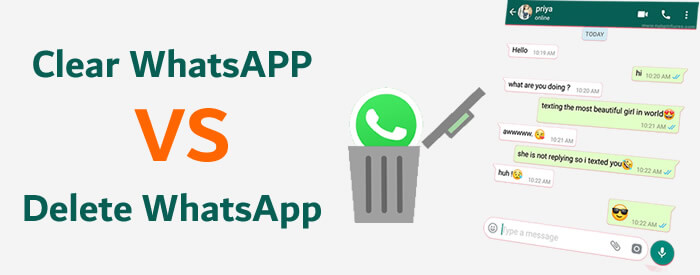
Bu makalede:
- Bölüm 1: WhatsApp Sohbetleri Nasıl Temizlenir
- Bölüm 2: WhatsApp Sohbetleri Nasıl Silinir?
- Bölüm 3: WhatsApp'ta Sohbetleri Temizlemek ve Silmek Arasındaki Fark Nedir?
- Bölüm 4: Silinen WhatsApp Mesajlarını Görmek Mümkün mü? Nasıl?
- Bonus İpuçları: WhatsApp Sohbetlerini Silmeden Önce Yedekleyin, İstediğiniz Zaman Geri Yükleyin
- SSS: Bilmek İsteyebileceğiniz İpuçları
WhatsApp Sohbetlerini Silmeden Önce Yedekleyin, Dilediğiniz Zaman Geri Yükleyin
Bölüm 1: WhatsApp Sohbetleri Nasıl Temizlenir?
WhatsApp'ta bir sohbeti temizlemek, birisiyle yapılan bir görüşmeyi silmek ancak kişinin sohbet kutusunu muhafaza etmek anlamına gelir. Amacınıza bağlı olarak WhatsApp'taki sohbetleri iki yoldan biriyle temizleyebilirsiniz. Belirli bir bireysel veya grup sohbetini veya tüm WhatsApp sohbetlerini tek seferde temizleyebilirsiniz. WhatsApp sohbetlerinizi her iki şekilde de temizlemek için gereken adımlar şunlardır.
1 Belirli bir bireysel veya grup WhatsApp sohbetini temizleyin
Adım 1. WhatsApp'ı açın ve seçenekler listesini görmek için istediğiniz sohbetin üst kısmındaki kişi profil resmine dokunun.
Adım 2. 'Sohbeti Temizle' seçeneğini ortaya çıkarmak için aşağıya doğru kaydırın ve seçin.
Adım 3. WhatsApp'ı açın ve seçenekler listesini görmek için istediğiniz sohbetin üst kısmındaki kişi profil resmine dokunun.
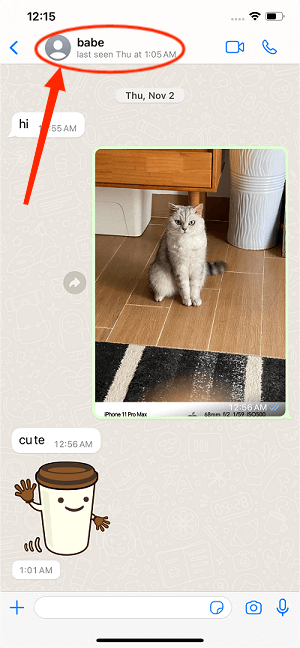
Adım 4. '"xxx" adlı kişiden gelen tüm mesajları temizle yazan kutuyu işaretleyin ve ardından sohbet öğelerini cihazınızdan kaldıran Tüm Mesajları Temizle'ye dokunun.
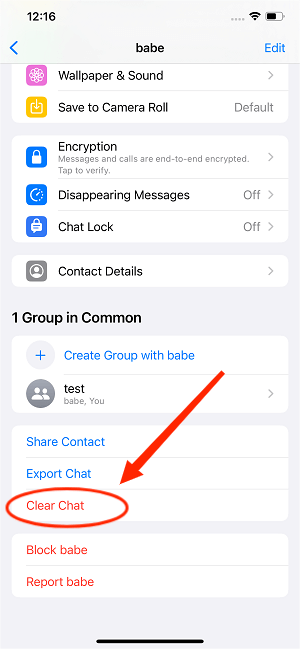
Adım 5. WhatsApp'ı açın ve seçenekler listesini görmek için istediğiniz sohbetin üst kısmındaki kişi profil resmine dokunun.
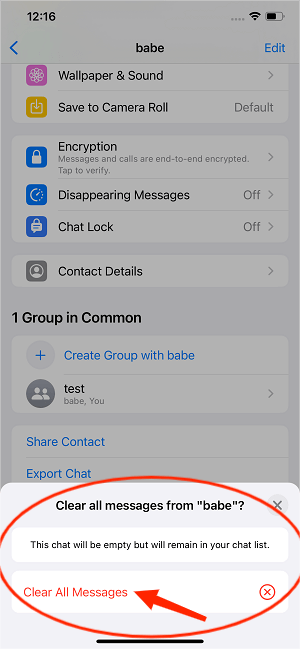
2 WhatsApp'taki tüm sohbetleri temizle
Adım 1. WhatsApp'ı açın ve Ayarlar'ı tıklayın.
Adım 2. 'Ayarlar'a erişin ve açılır listeden 'Sohbetler'i seçin.
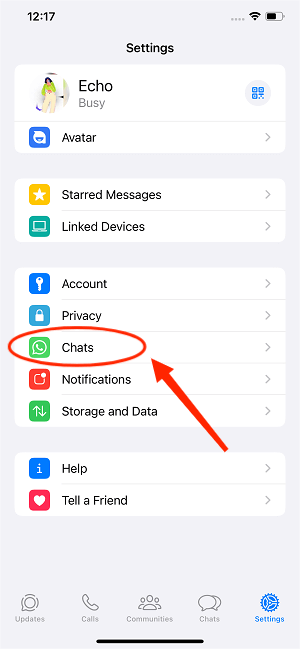
Adım 3. Ekranı aşağıya doğru kaydırıp 'Tüm Sohbetleri Temizle'ye dokunun.
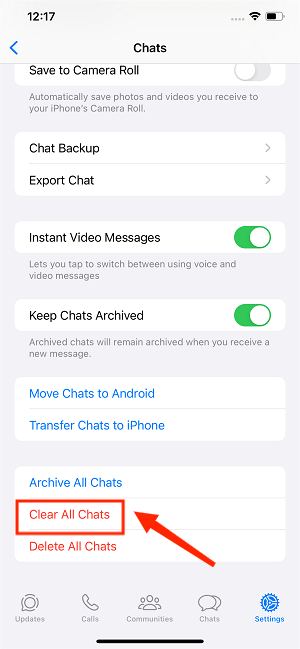
Adım 4. 'Tüm sohbetlerdeki mesajları temizlemek istediğinizden emin misiniz?' sorusunu soran mesaja yanıt verin. 'Tüm Mesajları Temizle'ye dokunarak.
Sohbeti temizle, mesajları herkesten sileceğiniz anlamına gelmez. Bunun yerine sohbetleri herkesten silmek istiyorsanız şu adımları uygulayabilirsiniz:
Adım 1. WhatsApp'ı açın ve silmek istediğiniz mesajların bulunduğu sohbete gidin.
Adım 2. Menü'ye dokunun.
Adım 3. Mesajları sil > Tüm cihazlarda sil'e dokunun.
Son olarak, herkesin cihazlarında mesajlarınız "Bu mesajlar silindi" metniyle değiştirilecektir.
Bölüm 2: WhatsApp Sohbetleri Nasıl Silinir?
Bir WhatsApp sohbetini gelen kutunuzdan kalıcı olarak kaldırmayı tercih ediyorsanız, onu temizlemek yerine silmeyi tercih edebilirsiniz. Ancak yine, tek tek sohbetleri veya tümünü aynı anda silebilirsiniz. WhatsApp'ta bir sohbeti silmek için yapmanız gereken adımlar aşağıdadır:
1 WhatsApp'ta bireysel bir sohbeti silme
- WhatsApp'ı açın ve silmek istediğiniz sohbeti seçin. Bunu, ekrana dokunup kişinin üzerinde tutarak yapabilirsiniz.
- Birkaç saniye sonra 'Çöp Kutusu' simgesi ortaya çıkacak ve bunu seçmeniz gerekir.
- WhatsApp'ı açın ve silmek istediğiniz mesajın bulunduğu sohbete gidin. Mesaja dokunup basılı tutun. Ekranın üst kısmındaki 'Sil> Benim için sil'e dokunun.
- Son olarak 'Sil'e dokunun; işlemi tamamlamak için.
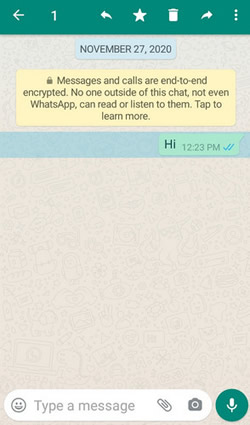
2 WhatsApp'taki tüm sohbetleri temizle
- WhatsApp'ı açın ve ekranınızın üst kısmındaki üç dikey noktaya dokunun.
- 'Ayarlar'a erişin ve 'Sohbetler'e dokunun.
- Ardından, 'Sohbet Geçmişi'ne dokunun ve 'Tüm Sohbetleri Sil' seçeneğinin bulunduğu aşağıya doğru kaydırın.
- 'Tüm Sohbetleri Sil'e dokunduktan sonra, isterseniz seçebileceğiniz 'Telefonumdan Medyayı Sil' seçeneğini de kullanabilirsiniz.
- İşlemi tamamlamak için 'Sil'e dokunun.
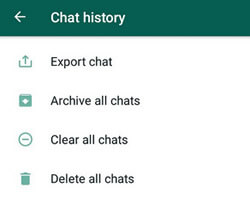
Bölüm 3: WhatsApp'ta Sohbetleri Temizlemek ve Silmek Arasındaki Fark Nedir?
Artık WhatsApp'taki sohbetleri temizlemenin ve silmenin çeşitli yollarını tanıttığımıza göre, WhatsApp sohbeti temizleme ile sohbeti silme arasındaki farkı anlamak önemlidir. WhatsApp mesajlarını silmek, bunların kurtarılması zor olan WhatsApp verilerinden tamamen silinmesi anlamına gelir. Öte yandan, WhatsApp sohbetlerini silmek/temizlemek, onları yalnızca WhatsApp sohbet arayüzünden sileceğiniz anlamına gelir. Bu temizlenmiş mesajları, yalnızca silmeniz ve silmemeniz koşuluyla, yeni bir cihazda oturum açtığınızda kurtarabilirsiniz.
| Özellik | Konusmayi temizle | Sohbeti Sil |
|---|---|---|
| Etki | Mesajları ve medyayı yalnızca cihazınızdan kaldırır | Sohbetin tamamını cihazınızdan kalıcı olarak kaldırır |
| Veri kaybı olmadan Apple logosunu düzeltin | Sohbet, Sohbet sekmesinde görünür kalır | Sohbet, Sohbet sekmesinden kayboluyor |
| Tersine çevrilebilirlik | Tersine çevrilebilir | Geri döndürülemez |
| Medya seçimi | Medyayı hariç tutabilir | Medya hariç tutulamaz |
Bölüm 4: Silinen WhatsApp Mesajlarını Görmek Mümkün mü? Nasıl?
WhatsApp'ı önceden bir Google Drive yedeklemesi olmadan yüklediyseniz, WhatsApp otomatik olarak yerel yedekleme dosyanızdan geri yüklenir.
Bu, silinen bazı sohbetlerin kurtarılmasını imkansız hale getirecektir. Tüm sohbetlerinizi kurtarmak istiyorsanız iMyFone ChatsBack'i kullanabilirsiniz. Kullanılacak adımlar aşağıdaki gibidir:
- 1. iMyFone ChatsBack'i indirip yükleyin.
- 2. 'WhatsApp Veri Kurtarma' düğmesini seçin. Daha sonra telefonunuzu bilgisayara bağlayın.
- 3. WhatsApp'ınızı taramak için 'Başlat' düğmesine tıklayın. Başarılı bir şekilde taradıktan sonra, silinen mesajları geri yüklemeden önce önizleyebilirsiniz.
- 4. Sohbet geçmişinizi yedekten geri yüklemek için 'Geri Yükle' düğmesini tıklayın.
Silinen whatsapp verilerinin nasıl geri getirileceğini öğrenmek için aşağıdaki videoyu izleyebilirsiniz.
1. iMyTrans kullanıcı gizliliğine odaklanır; sohbet verilerinizi sizden başka kimse okuyamaz.
2. iMyTrans'tan geri yüklenen veriler telefonunuzun orijinal verilerinin üzerine yazılacaktır, böylece whatsapp geçmişinizi birkaç kez yedeklemeyi deneyebilirsiniz, bu yedeklemeler sonsuza kadar imytrans'a kaydedilecek ve sınırsız sayıda yedekleme yapabilirsiniz!
WhatsApp verilerinin Google Drive'a otomatik olarak yedeklenmesini ayarladıysanız, iMyTrans'ı yükleyip açabilir ve ardından numaranızı doğrulayın. İstendiğinde, sohbet geçmişinizi ve medyanızı Google Drive'dan kurtarmak için 'Geri Yükle'yi tıklayın. Kurtarma işlemi tamamlandıktan sonra kurtarılan verileri cihazınızda görüntüleyin.
Bonus İpucu: WhatsApp Sohbetlerini Silmeden Önce Yedekleyin, İstediğiniz Zaman Geri Yükleyin
WhatsApp sohbetlerini temizlemek ve silmek zaman alabilir ve önemli dosya ve verilerin kaybına neden olabilir. Size yardımcı olmak için iMyFone, mükemmel bir çözüm olan iMyTrans (WhatsApp için iTransor öncesi) uygulamasına öncülük etti. WhatsApp yönetim aracı, Android ve iPhone'da WhatsApp arasında sorunsuz aktarıma olanak tanır ve bilgisayarınıza WhatsApp için kapsamlı bir yedekleme sağlar. Uygulama, WhatsApp dosyalarını zahmetsizce yedeklemek isteyen herkes için mükemmel bir çözümdür.
- Adım 1. Öncelikle yukarıdaki butondan iMyFone iMyTrans'ı indirin. Başlatın ve 'Cihazlarda WhatsApp'ı Yedekle' modülünü seçin. Android veya iOS cihazınızı USB kablosuyla bilgisayara bağlayın, iTransor cihazınızı analiz etmeyi bitirdiğinde 'Yedekle'ye basın.

- Adım 2. iMyTrans, tüm konuşmaları, çıkartmaları, fotoğrafları, videoları ve ekleri yedeklemeyi de içeren, cihazınızın tam bir WhatsApp'ını oluşturacaktır. Not: Android kullanıcılarının, WhatsApp verilerinize erişmek için özelleştirilmiş WhatsApp kurulumu için ekranda gösterilen talimatları izlemeniz gerekmektedir.
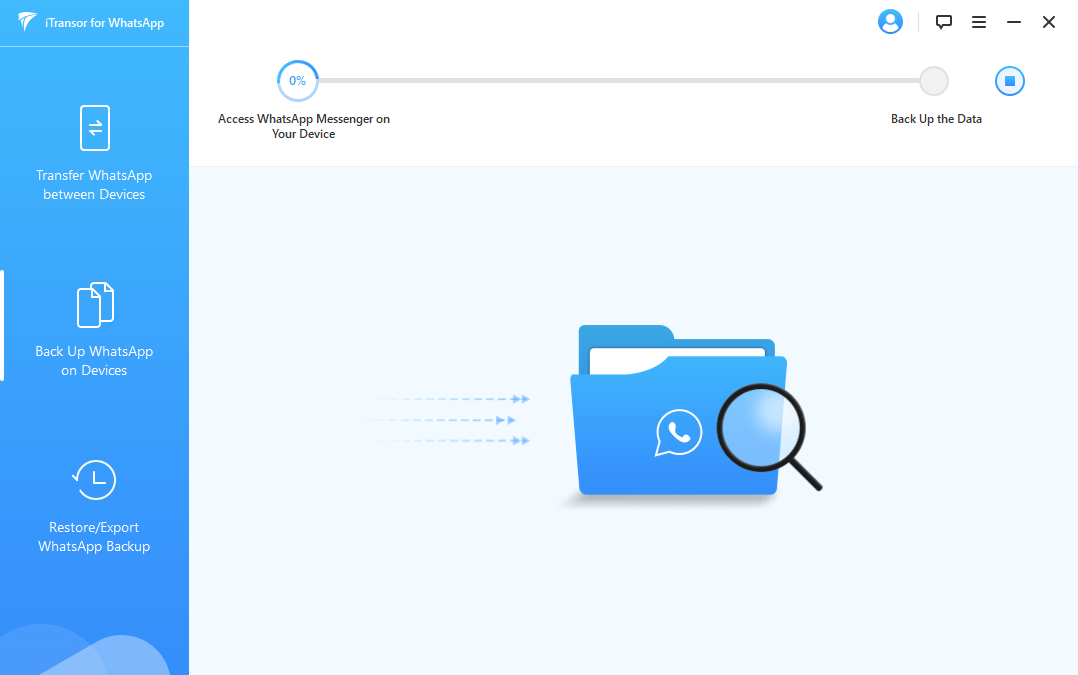
- Adım 3. 'WhatsApp Messenger yedekleme başarılı' mesajı çıktığında işlem tamamlanmıştır.
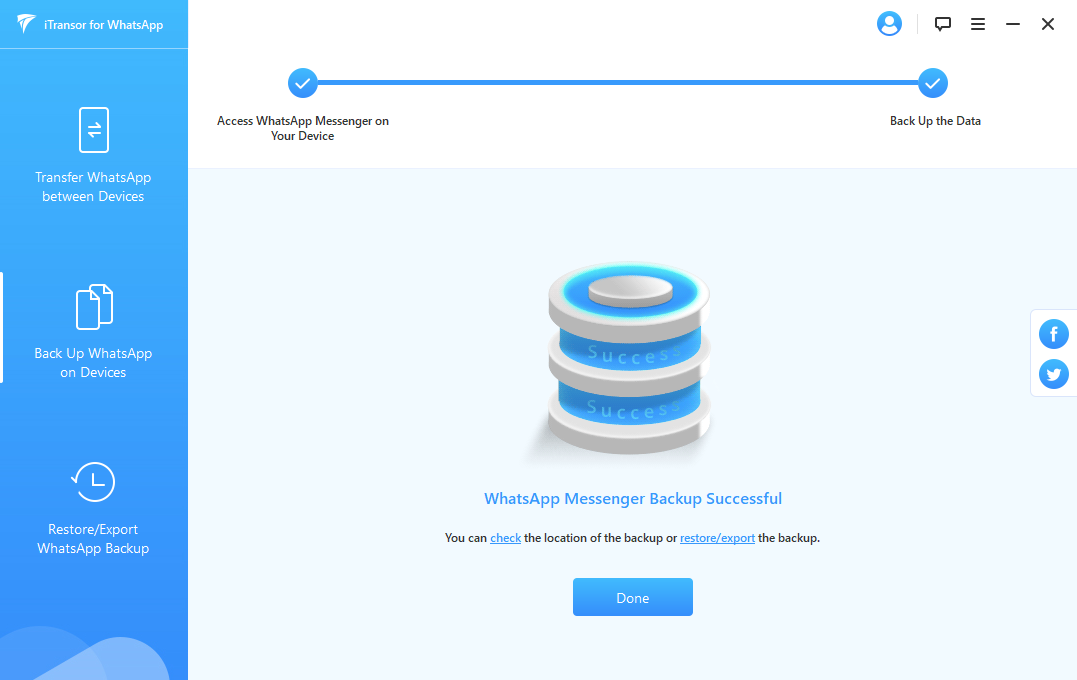
Bu konuyla ilgileniyorsanız, denemek için indirmeyi unutmayın.
Sıkça Sorulan Sorular: Bilmek İsteyebilirsiniz
1 WhatsApp'ta sohbeti temizlemek herkes için temizler mi?
WhatsApp sohbetinizi temizlediğinizde yalnızca sizin mesajlarınız kaldırılır ve mesajlarınız diğer kişinin telefonunda görünmeye devam eder. Bir sohbeti silerseniz, diğer kişi bunu bilmez ve mesajları cihazınızdan kaldırdığınızı yalnızca siz bileceksiniz.
2 Birisinin WhatsApp'taki sohbetinizi sildiğini nasıl anlarsınız?
Doğrudan sormadığınız sürece birisinin WhatsApp'taki sohbetinizi silip silmediğini bilmenin hiçbir yolu yoktur! Belki de bunun nedeni kullanıcıları korumak ve sohbetleri silme nedenlerini anonim tutmaktır. Bu sinir bozucu olsa da her iki yönde de işe yarar. Birinin mesajlarını silmek istiyor ancak bilmesini istemiyorsanız, bu size aynı düzeyde anonimlik sunar.
3 WhatsApp mesajları silindikten sonra takip edilebilir mi?
Araştırma, mesajlarınızı sildikten sonra bile sohbetlerinizin izlerinin telefonunuzda bulunabileceğini gösterir. WhatsApp uçtan uca şifreleme özelliğine sahip olsa da, bir WhatsApp mesajını kalıcı olarak silmenin tek yolunun uygulamayı cihazınızdan tamamen kaldırmak olduğu görülüyor.
Çözüm
Her ikisi de cihazınızdaki mesajları ve içeriği temizlese de, WhatsApp'taki sohbetleri temizlemek ve silmek aynı şey değildir. WhatsApp sohbetlerini telefonunuzdan kaldırma motivasyonunuz ne olursa olsun, bunu yapmanın birkaç yolu vardır. Ancak silmeden önce WhatsApp sohbetlerinizin yedeklendiğinden emin olmak iyi bir fikirdir ve iMyFone iMyTrans istediğiniz dosyaları bir bilgisayara aktarmanın mükemmel yoludur.
Tek Uygulamada WhatsApp'ı Aktarın/Yedekleyin/Geri Yükleyin
100.000+ kişi indirdi.
- WhatsApp'ı farklı işletim sistemlerine sahip cihazlar arasında (ör. iOS'tan Android'e, Android'den iOS'a) aktarın.
- İOS ve Android'de çalışan 6000'den fazla farklı akıllı telefon modelini destekler.
- Cihazları sıfırlamadan veya orijinal verileri silmeden güvenle aktarın.
- Telefondan telefona aktarımı, telefondan bilgisayara aktarımı ve yedekleme ve geri yüklemeyi destekler.
- En son işletim sistemi sürümüyle tamamen uyumludur.




